휴대폰 또는 PC에서 줌 프로필 사진을 제거하는 방법

Zoom 프로필 사진을 제거하는 방법과 그 과정에서 발생할 수 있는 문제를 해결하는 방법을 알아보세요. 간단한 단계로 프로필 사진을 클리어하세요.
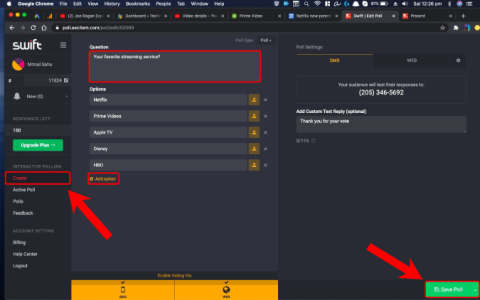
Zoom의 그룹 투표는 라이선스가 있는 사용자만 사용할 수 있습니다. 기본적으로 회의 중에 투표를 하려면 유료 버전이 있어야 한다는 의미입니다. 그러나 타사 웹사이트의 도움으로 Zoom 내에서 여전히 실시간 투표를 실시할 수 있습니다. 이러한 투표를 통해 회의 중에 실시간으로 응답을 모니터링할 수 있습니다. 설정 방법은 다음과 같습니다.
무료로 Zoom에서 투표하는 방법
이제 Zoom 앱 마켓플레이스에서 다운로드하고 Zoom 회의와 통합할 수 있는 타사 앱이 없습니다. 그보다는 Sli.do , Poll Everywhere , Swift Poll 등과 같은 무료 투표 웹사이트를 살펴봐야 합니다. 저는 Swift Polls가 무제한 질문과 최대 150개의 투표 크기를 제공하기 때문에 선호합니다 .
설문 등록을 만들고 Swift Polling 사이트에 로그인합니다. 로그인하면 웹 대시보드가 나타납니다. 왼쪽에서 대화형 설문 아래의 "만들기" 옵션을 클릭하여 새 설문을 만듭니다. 팝업에서 MCQ를 선택하면 투표에 대한 여러 옵션을 설정할 수 있습니다. 다음으로 질문 을 작성하면 기본적으로 2가지 옵션이 있습니다. 옵션 바로 아래 에 있는 "옵션 추가" 버튼 을 클릭하여 여러 옵션을 계속 추가할 수 있습니다. 완료되면 하단 의 "투표 저장" 버튼을 클릭합니다.
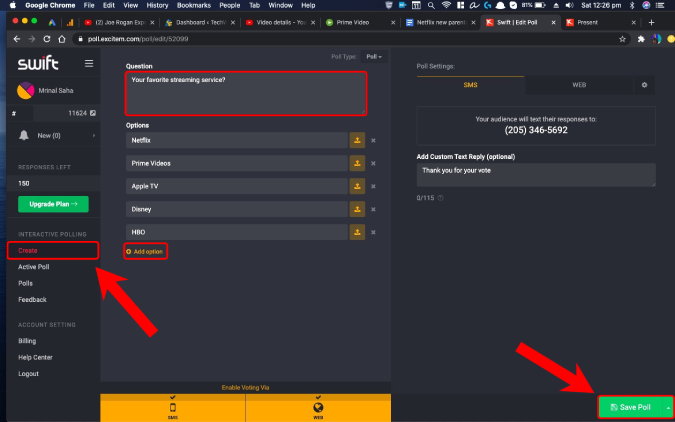
그런 다음 활성 투표 섹션으로 이동하여 "시작" 버튼을 클릭하여 투표를 활성화합니다. 그렇게 하면 설문조사가 활성화됩니다. 발표 버튼 옆에 있는 점 세 개를 클릭하면 Zoom 회의에서 투표 웹 URL을 공유할 수 있습니다. 또한 웹 결과를 실시간으로 보려면 "프레젠트" 버튼을 클릭하면 새 탭에서 실시간으로 설문조사가 열립니다.
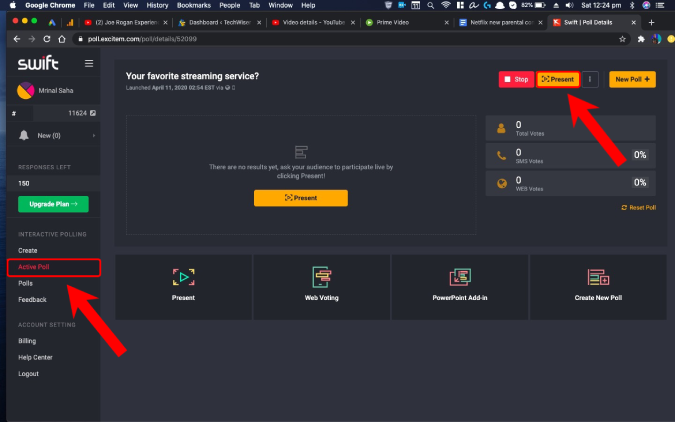
읽기: 2020년 인포그래픽 및 데이터 인사이트를 생성하기 위한 최고의 앱
웹상의 투표는 다음과 같이 보일 것입니다. 회의에서 링크를 공유하거나 화면을 공유할 수도 있습니다. 투표가 완료되면 활성 투표 섹션 아래에 있는 중지 버튼을 눌러 투표를 중지할 수 있습니다.
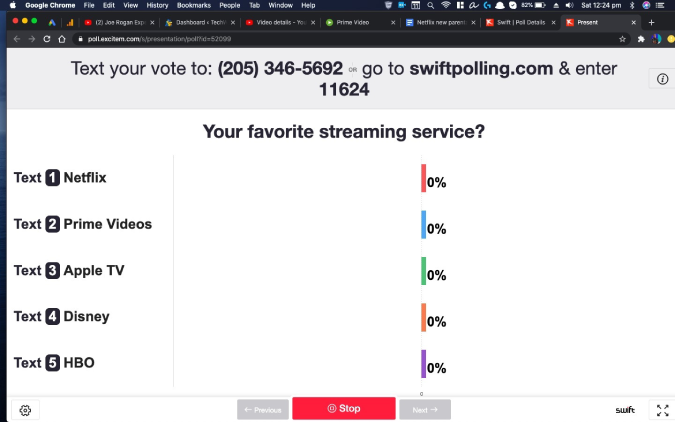
투표를 만들고 실행하는 프로세스는 Sli.do, Poll Anywhere 등과 같은 다른 투표 플랫폼에서 다소 유사합니다. Zoom과 관련된 더 많은 문제나 질문이 있으면 아래 댓글로 알려주세요.
Zoom 프로필 사진을 제거하는 방법과 그 과정에서 발생할 수 있는 문제를 해결하는 방법을 알아보세요. 간단한 단계로 프로필 사진을 클리어하세요.
Android에서 Google TTS(텍스트 음성 변환)를 변경하는 방법을 단계별로 설명합니다. 음성, 언어, 속도, 피치 설정을 최적화하는 방법을 알아보세요.
Microsoft Teams에서 항상 사용 가능한 상태를 유지하는 방법을 알아보세요. 간단한 단계로 클라이언트와의 원활한 소통을 보장하고, 상태 변경 원리와 설정 방법을 상세히 설명합니다.
Samsung Galaxy Tab S8에서 microSD 카드를 삽입, 제거, 포맷하는 방법을 단계별로 설명합니다. 최적의 microSD 카드 추천 및 스토리지 확장 팁 포함.
슬랙 메시지 삭제 방법을 개별/대량 삭제부터 자동 삭제 설정까지 5가지 방법으로 상세 설명. 삭제 후 복구 가능성, 관리자 권한 설정 등 실무 팁과 통계 자료 포함 가이드
Microsoft Lists의 5가지 주요 기능과 템플릿 활용법을 통해 업무 효율성을 40% 이상 개선하는 방법을 단계별로 설명합니다. Teams/SharePoint 연동 팁과 전문가 추천 워크플로우 제공
트위터에서 민감한 콘텐츠를 보는 방법을 알고 싶으신가요? 이 가이드에서는 웹 및 모바일 앱에서 민감한 콘텐츠를 활성화하는 방법을 단계별로 설명합니다. 트위터 설정을 최적화하는 방법을 알아보세요!
WhatsApp 사기를 피하는 방법을 알아보세요. 최신 소셜 미디어 사기 유형과 예방 팁을 확인하여 개인 정보를 안전하게 보호하세요.
OneDrive에서 "바로 가기를 이동할 수 없음" 오류를 해결하는 방법을 알아보세요. 파일 삭제, PC 연결 해제, 앱 업데이트, 재설정 등 4가지 효과적인 해결책을 제공합니다.
Microsoft Teams 파일 업로드 문제 해결 방법을 제시합니다. Microsoft Office 365와의 연동을 통해 사용되는 Teams의 파일 공유에서 겪는 다양한 오류를 해결해보세요.








